Import eksport Shopify — najlepszy przewodnik
Opublikowany: 2023-02-17Każda większa platforma eCommerce ma wbudowane narzędzia do importu i eksportu danych. Import-eksport jest powszechnym wymogiem dla wielu sklepów eCommerce. Pomaga właścicielom sklepów łatwo dodawać, aktualizować, migrować lub przenosić różne dane z jednego sklepu do drugiego. Właściciele sklepów używają również narzędzi importowo-eksportowych do zarządzania i tworzenia kopii zapasowych danych na stronie swojego sklepu.
Ten szczegółowy przewodnik dotyczący eksportu importu Shopify obejmuje wszystko, co musisz wiedzieć o procesie importu i eksportu w sklepie Shopify.
Więc zapnij pasy i zaczynajmy.
Importuj i eksportuj w Shopify
Import/eksport Shopify to proces masowego przesyłania danych ze sklepów Shopify lub wewnątrz nich przy użyciu dobrze zorganizowanego pliku CSV. Mówiąc prościej, funkcje importu i eksportu ułatwiają przesyłanie lub wyodrębnianie danych w sklepach Shopify.
Akcje importu lub eksportu w Shopify mogą przynosić korzyści na wiele sposobów. Może pomóc w migracji produktów z jednego sklepu do drugiego. Możesz wyeksportować dane z witryny sklepu i zachować je jako kopię zapasową. Jeśli przeprowadzasz migrację z innej platformy eCommerce, import-eksport może osłabić twoje wysiłki.
Właściciele sklepów często używają funkcji importu/eksportu do masowego importu lub aktualizacji danych produktów. Ręczne importowanie produktów jeden po drugim to bez wątpienia gorączkowe zadanie. Dotyczy to wszystkich innych danych, w tym zamówień, zapasów, klientów itp. I to jest powód, dla którego Shopify domyślnie ma narzędzia do importowania i eksportowania różnych typów danych.
W sklepie z aplikacjami Shopify dostępne są nawet setki aplikacji z dodatkowymi funkcjami importu i eksportu. Możesz użyć tych aplikacji, aby rozszerzyć funkcjonalność importu i eksportu na stronie swojego sklepu.
Różne rodzaje eksportu importu danych w Shopify
Istnieją różne typy danych importowanych lub eksportowanych w sklepach Shopify. W zależności od wymagań właściciela sklepu różne dane zostaną zaimportowane lub wyeksportowane w Shopify. Podczas migracji z jednego sklepu do drugiego dane są eksportowane ze starego sklepu, a następnie importowane do nowego sklepu.
Poniżej przedstawiono różne typy danych importowanych lub eksportowanych w Shopify:
- Dane produktu – Informacje o produktach znajdujących się w sklepie. Cena, zdjęcia produktów, opisy itp.
- Dane inwentaryzacyjne – Informacje o stanie magazynowym, jego dostępności itp.
- Dane klienta/użytkownika – Informacje o klientach, którzy dokonali zakupu w sklepie. Imię i nazwisko klienta, adres e-mail, numer telefonu, adres wysyłki itp.
- Dane rabatowe – Informacje o rabatach kuponowych w sklepie. Kod kuponu, procent rabatu itp.
- Dane zamówienia – Informacje o zamówieniach w sklepie. Numer zamówienia, nazwa klienta, data zamówienia itp.
Zobaczmy teraz, jak te dane można importować i eksportować z Shopify przy użyciu domyślnych narzędzi.
Eksport importu produktów w shopify
Jak wspomniano wcześniej, import-eksport produktów jest powszechnym wymogiem dla właścicieli sklepów Shopify. Import-eksport produktów obejmuje import lub eksport produktów i powiązanych danych z witryny Twojego sklepu.
Przypadki użycia dla importu eksportu produktów w Shopify
- Masowa aktualizacja danych produktów
- Udostępniaj dane produktów magazynowi
- Utwórz katalog produktów dla platformy handlowej
- Migracja z innego sklepu/platformy
Jak importować i eksportować produkty w Shopify?
Zobaczmy, jak możemy importować i eksportować produkty w Shopify za pomocą domyślnego narzędzia.
Aby zaimportować produkty:
W panelu administracyjnym Shopify wybierz Produkty .
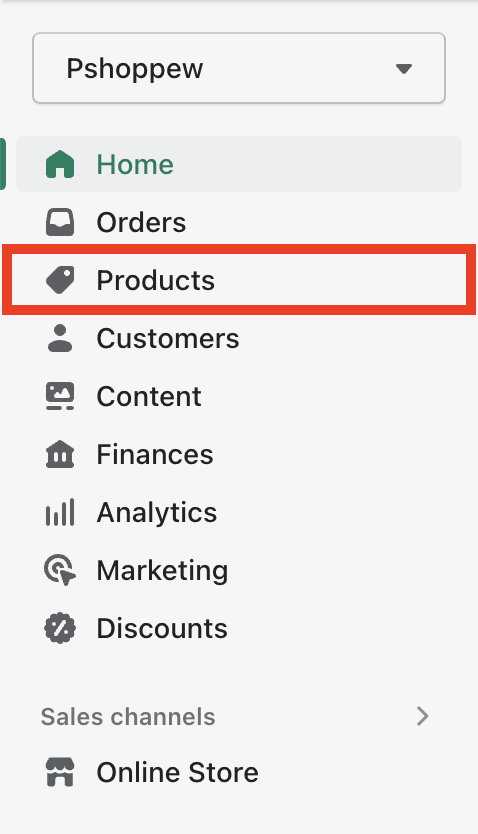
Następnie wybierz opcję Importuj z górnego menu.
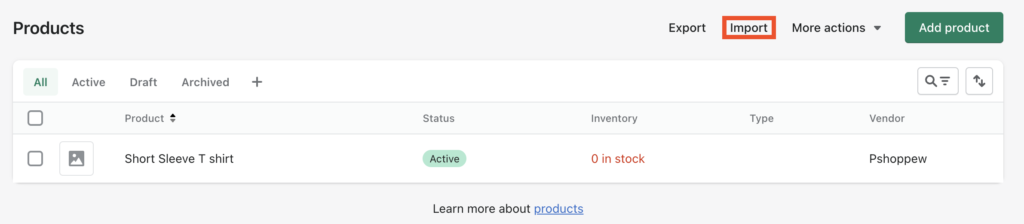
Prześlij dobrze sformatowany plik CSV z danymi produktu.
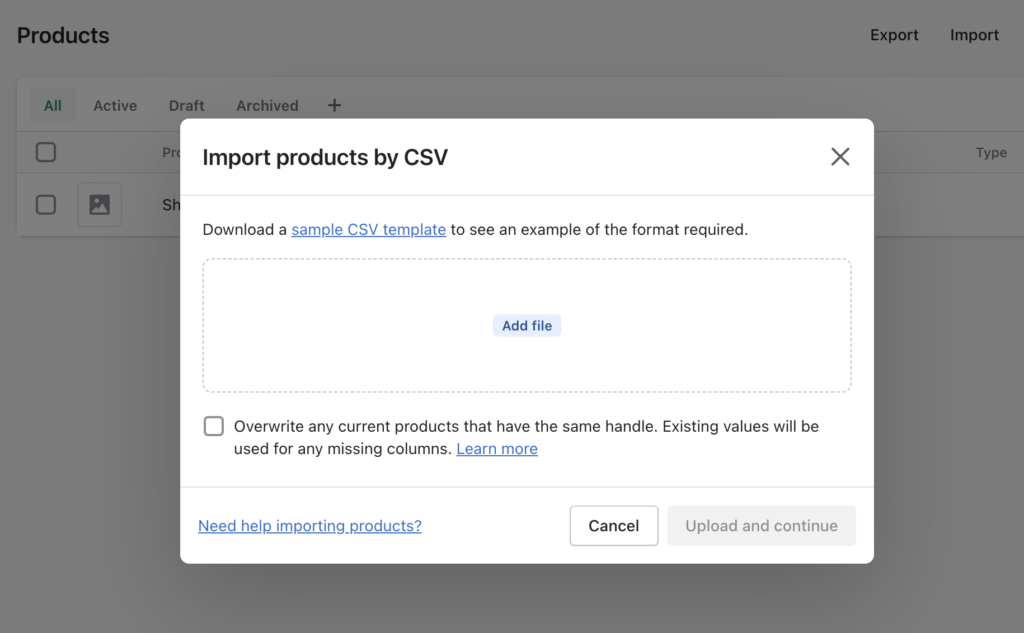
Kliknij przycisk Prześlij i kontynuuj .
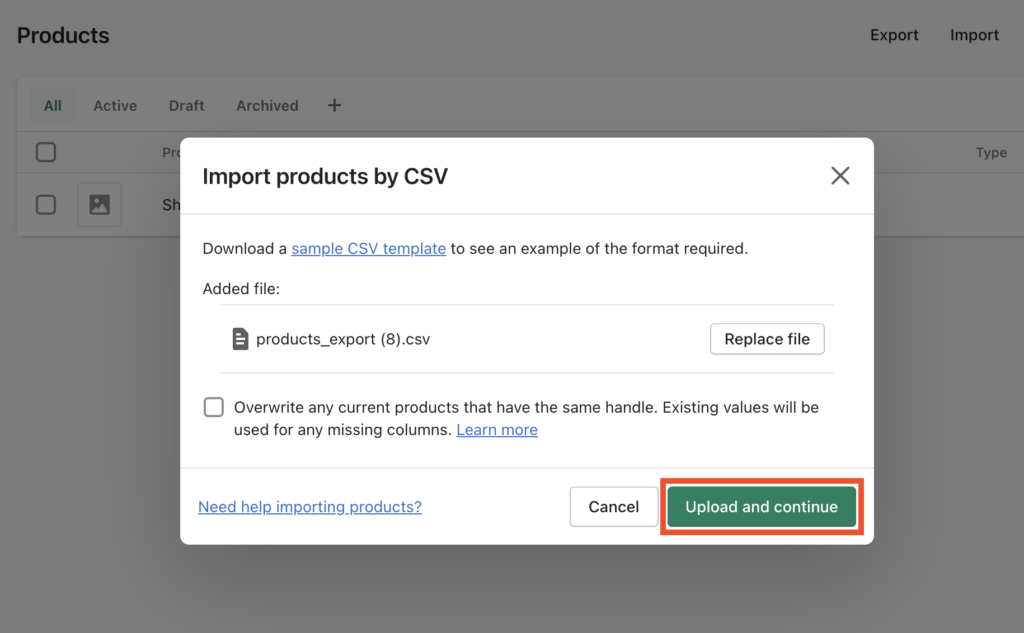
Następnie zostaniesz poproszony o podgląd pierwszego produktu. Pomaga to uniknąć błędów podczas importu nowych produktów do Twojego sklepu.
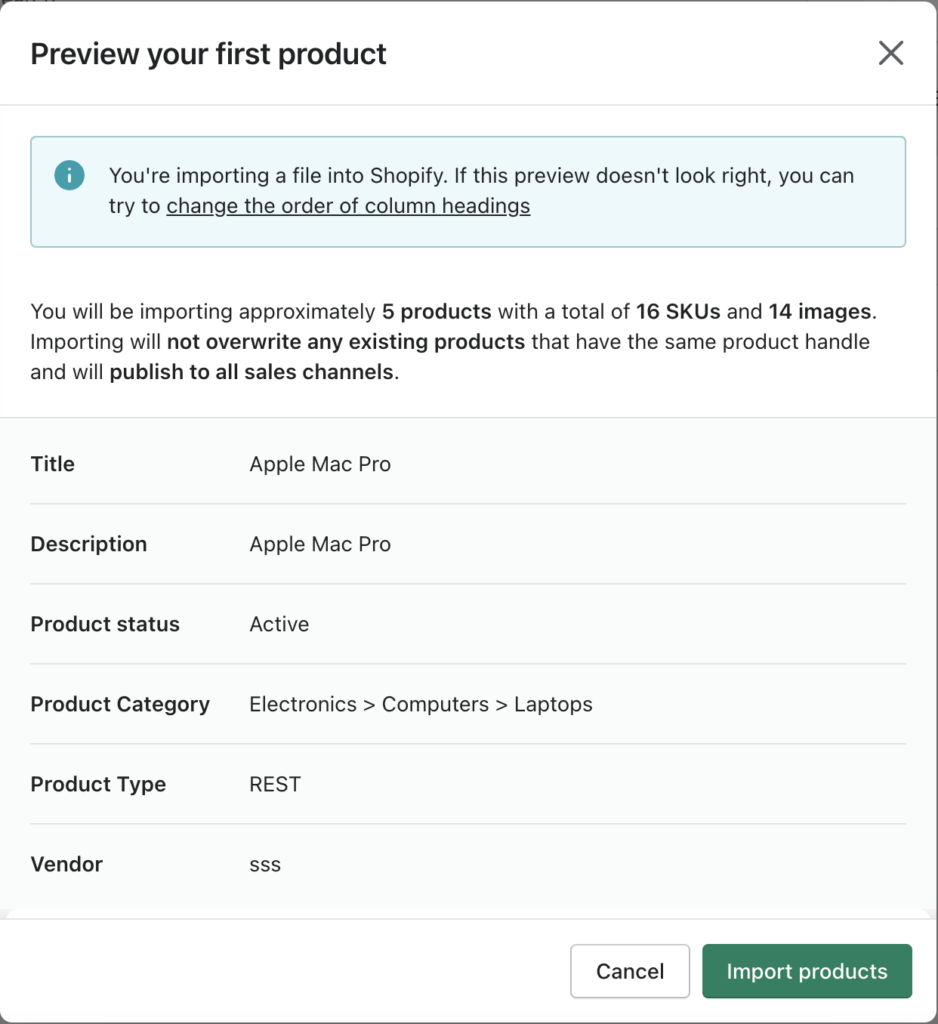
Jeśli uważasz, że podgląd jest wystarczająco dobry, kliknij przycisk Importuj produkty . W zależności od ilości produktów w pliku CSV proces importu zajmie trochę czasu. Po zakończeniu procesu importu produkty w pliku CSV zostaną pomyślnie dodane do witryny Twojego sklepu.
Aby wyeksportować produkty:
Wybierz opcję Eksportuj na stronie produktów Shopify.
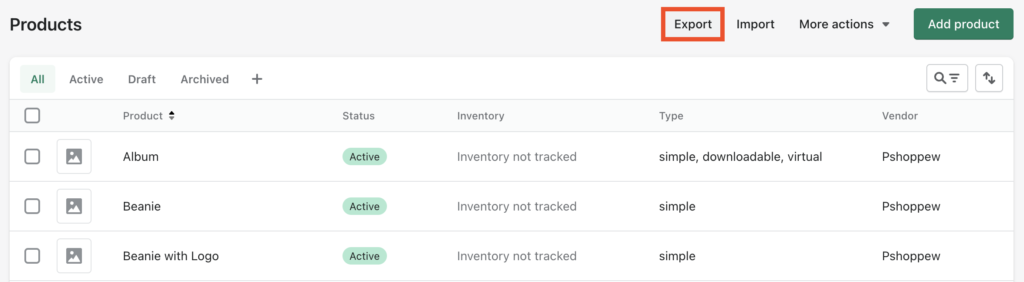
Tutaj masz kilka opcji eksportu produktów ze swojego sklepu. Wybierz produkty, które chcesz wyeksportować. Następnie wybierz format pliku eksportu.
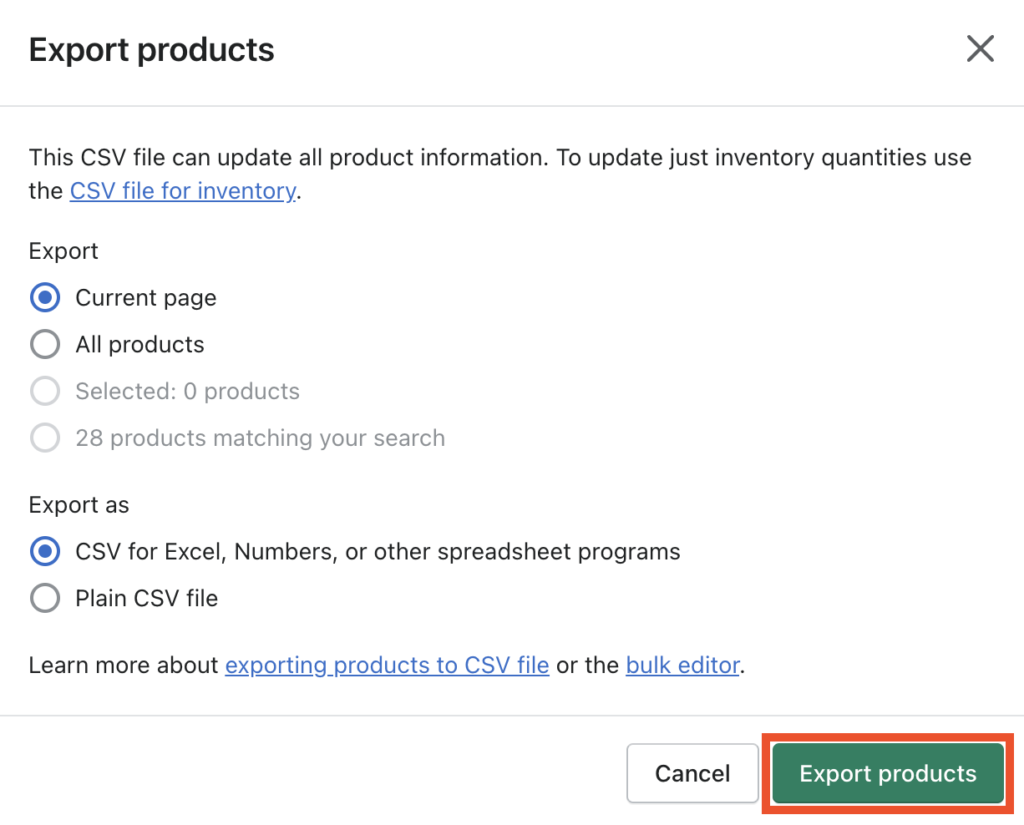
Po wybraniu opcji eksportu kliknij przycisk Eksportuj produkty , aby wyeksportować produkty ze swojego sklepu. Plik eksportu zostanie wysłany na zarejestrowany adres e-mail.
Eksport importu zapasów w Shopify
Dane dotyczące zapasów służą do śledzenia ilości produktów w witrynie Twojego sklepu. Pomoże to uniknąć zamówień na produkty, których nie ma na stanie.
Przypadki użycia dla importu eksportu zapasów w Shopify
- Przeprowadź migrację zapasów produktów
- Prowadź dziennik kopii zapasowych danych inwentaryzacyjnych
- Masowa aktualizacja zapasów produktów
- Udostępniaj dane o zapasach magazynowi
Jak importować i eksportować zapasy w Shopify?
Poniższy przewodnik wyjaśni, jak importować i eksportować zapasy w Shopify.
Aby zaimportować zapasy:
W menu Produkty wybierz Zapasy.
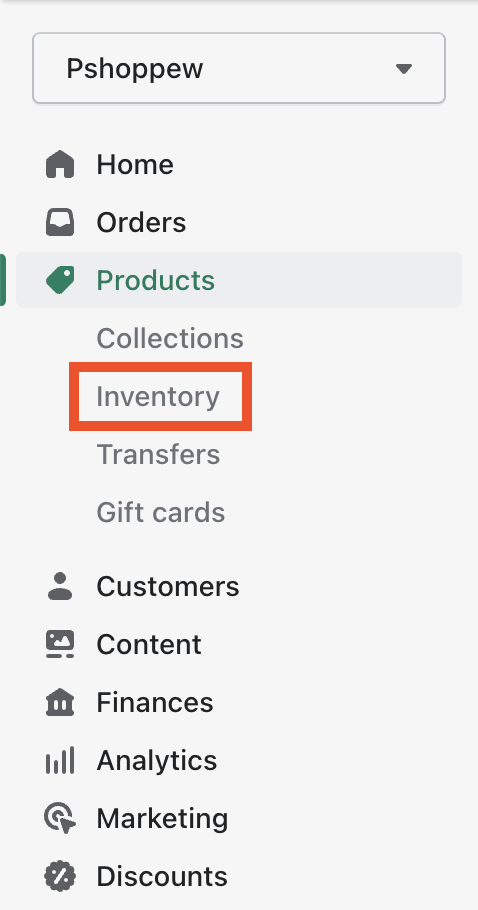
Następnie z górnego menu wybierz Importuj .

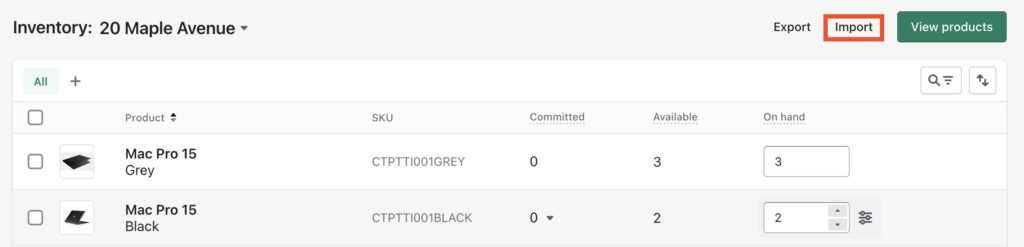
Prześlij plik CSV inwentaryzacji, a następnie kliknij przycisk Prześlij plik .
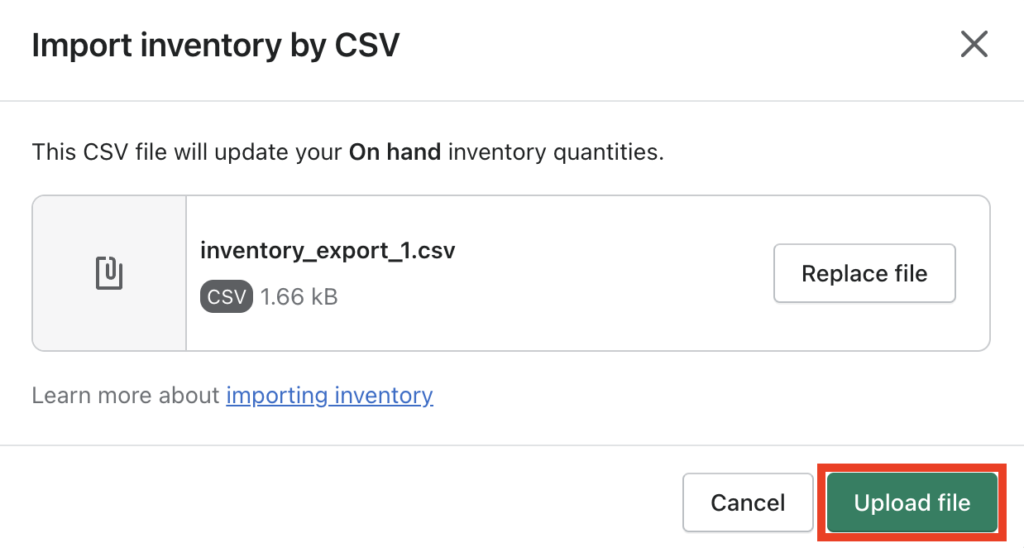
Zapasy produktów zostaną zaimportowane do Twojego sklepu. Możesz użyć metody importu, aby zaktualizować dane inwentaryzacyjne.
Aby wyeksportować zapasy:
Na stronie Inwentarz wybierz opcję Eksportuj .
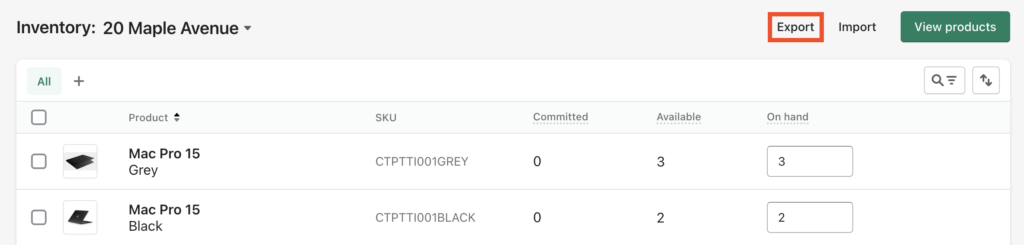
Tutaj masz kilka opcji eksportu danych o zapasach ze swojego sklepu.
Wybierz, czy chcesz wyeksportować zapasy na bieżącej stronie, czy we wszystkich wariantach. Następnie wybierz format pliku dla inwentaryzacji.
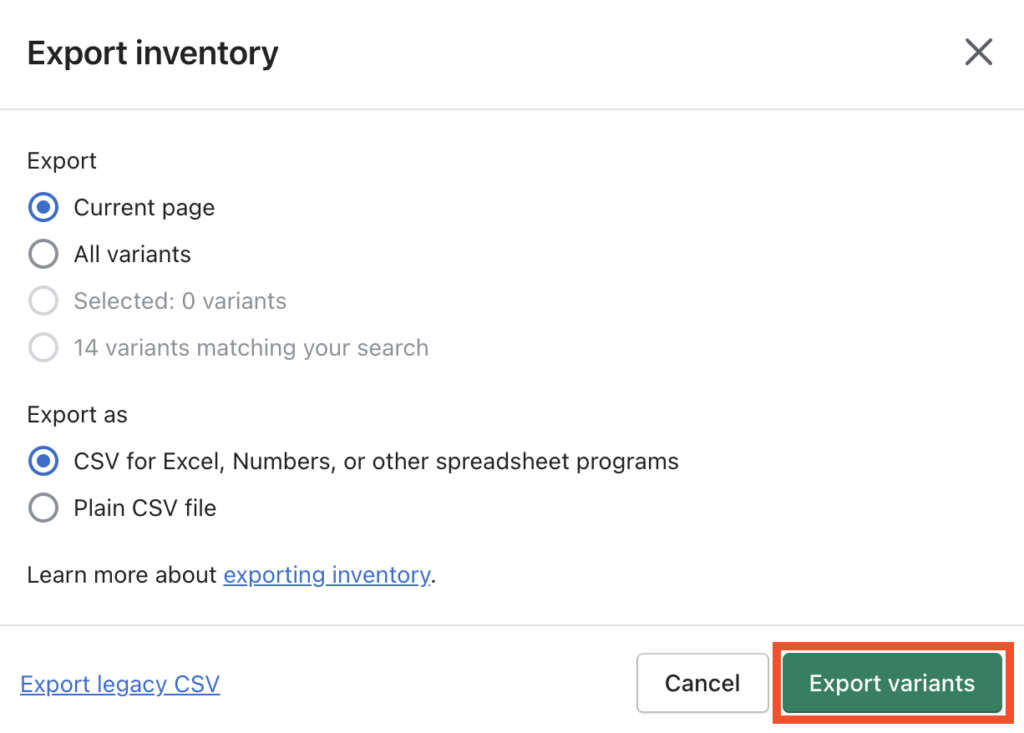
Po wybraniu niezbędnych opcji kliknij przycisk Eksportuj warianty , aby wyeksportować dane magazynowe z witryny sklepu.
Plik CSV inwentaryzacji zostanie wysłany na zarejestrowany adres e-mail.
Eksport importu klienta w Shopify
Dane klientów są bardzo ważne w biznesie eCommerce. Możesz wykorzystywać dane klientów do celów marketingowych, personalizacji i tworzenia planów wyszukiwania podobnych klientów w przyszłości. Niezależnie od tego, czy przeprowadzasz migrację do nowego sklepu, czy aktualizujesz istniejące dane klientów, import eksport może się przydać.
Przypadki użycia dla importu eksportu klientów w Shopify
- Zbiorczo aktualizuj istniejących użytkowników
- Eksportuj określone pole (przykład: adres e-mail, numer kontaktowy)
- Dodaj klientów z innych sklepów/platform
Jak importować i eksportować klientów w Shopify?
Wykonaj poniższe czynności, aby importować/eksportować klientów w Shopify:
Aby zaimportować klientów:
W panelu administracyjnym Shopify wybierz Klienci .
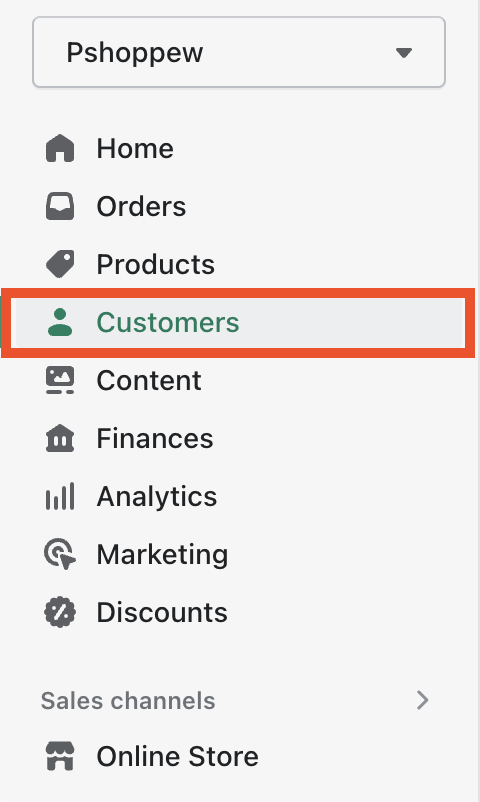
Kliknij przycisk Importuj w górnym menu.
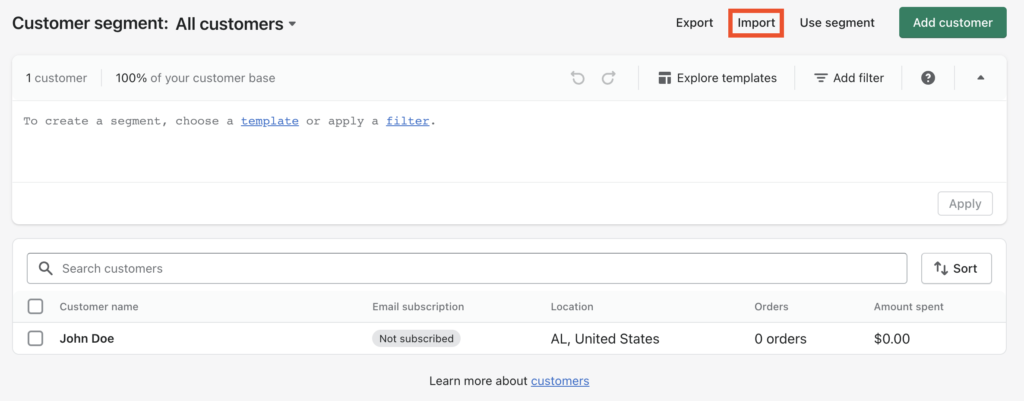
Prześlij plik CSV zawierający dane klienta. Następnie kliknij przycisk Importuj klientów .
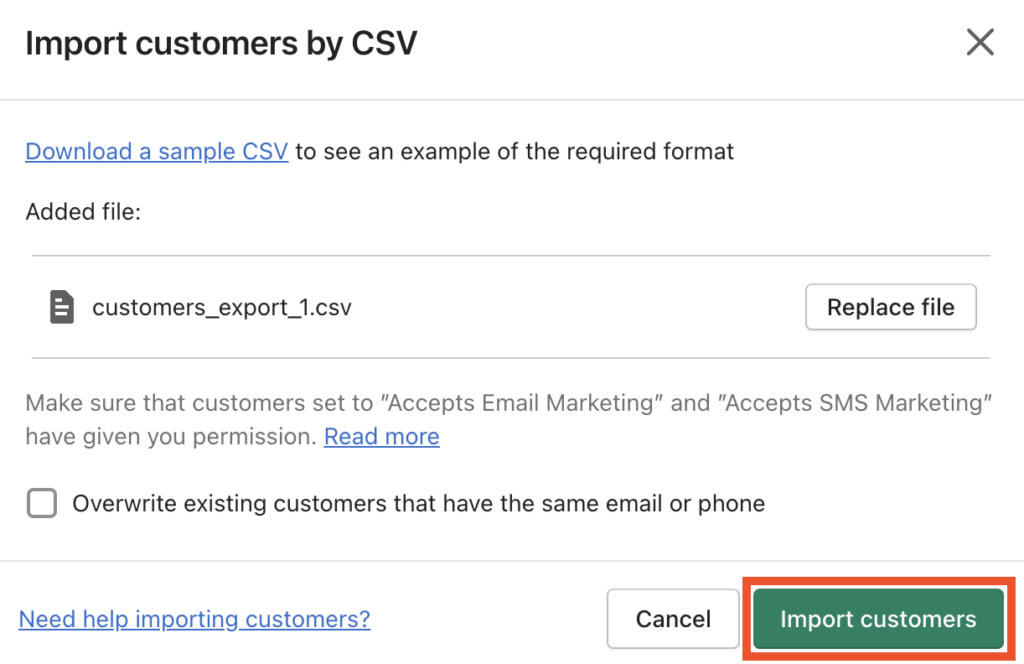
Klienci zostaną zaimportowani na stronę Twojego sklepu z pliku CSV.
Aby wyeksportować klientów:
Kliknij przycisk Eksportuj w górnym menu.
Teraz wybierz zakres eksportu i format pliku eksportu. Następnie kliknij przycisk Eksportuj klientów , aby wyeksportować dane klientów z witryny sklepu.
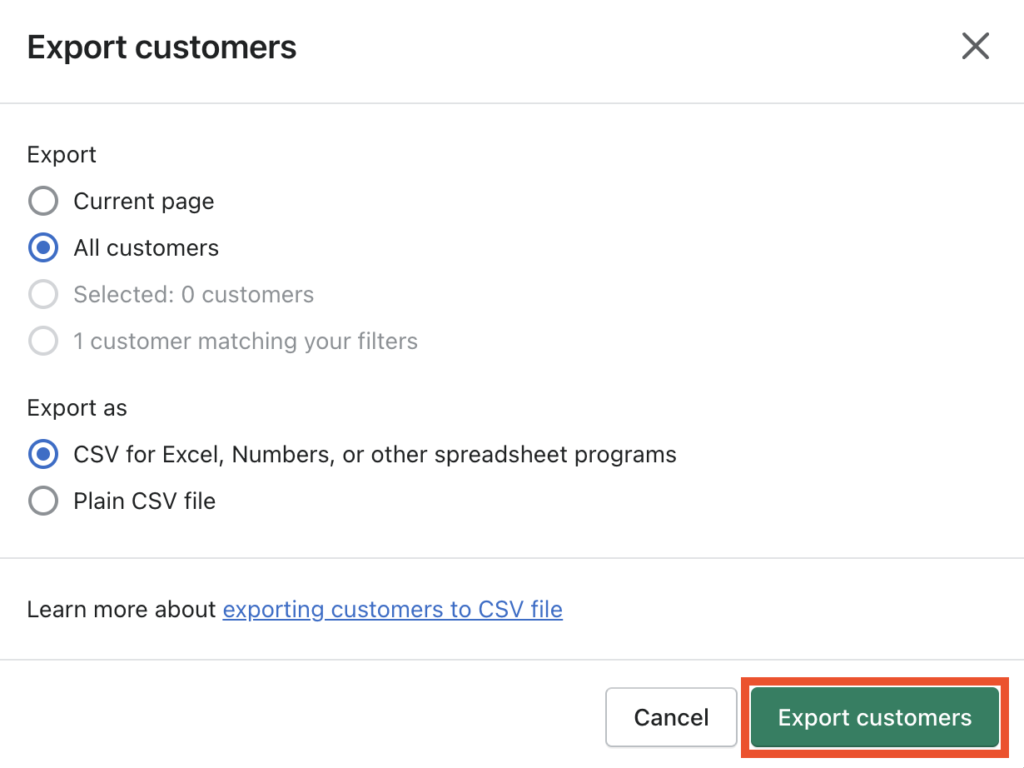
Wyeksportowany plik CSV otrzymasz na swój adres e-mail.
Eksport importu z rabatem w Shopify
Shopify domyślnie umożliwia eksportowanie rabatów tylko z Twojego sklepu.
Aby wyeksportować rabaty:
Wybierz Rabaty z panelu administracyjnego Shopify.
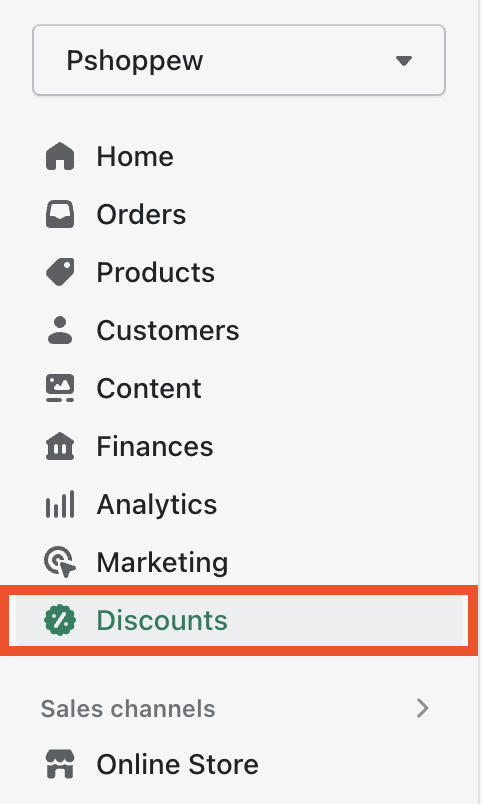
Teraz kliknij przycisk Eksportuj z górnego menu.
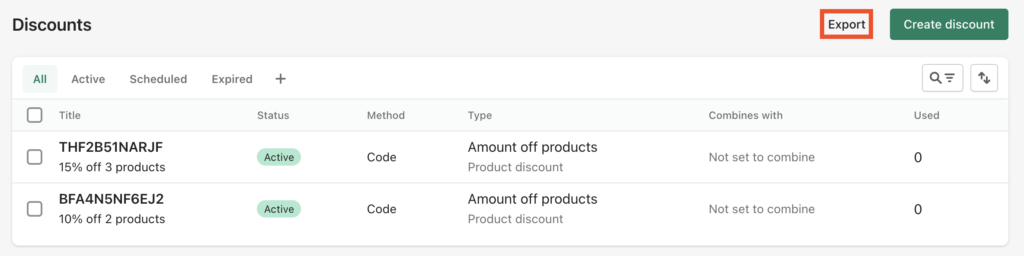
Z opcji Eksportuj rabaty wybierz zakres eksportu, aby wyeksportować rabaty.
Następnie wybierz format pliku eksportu.
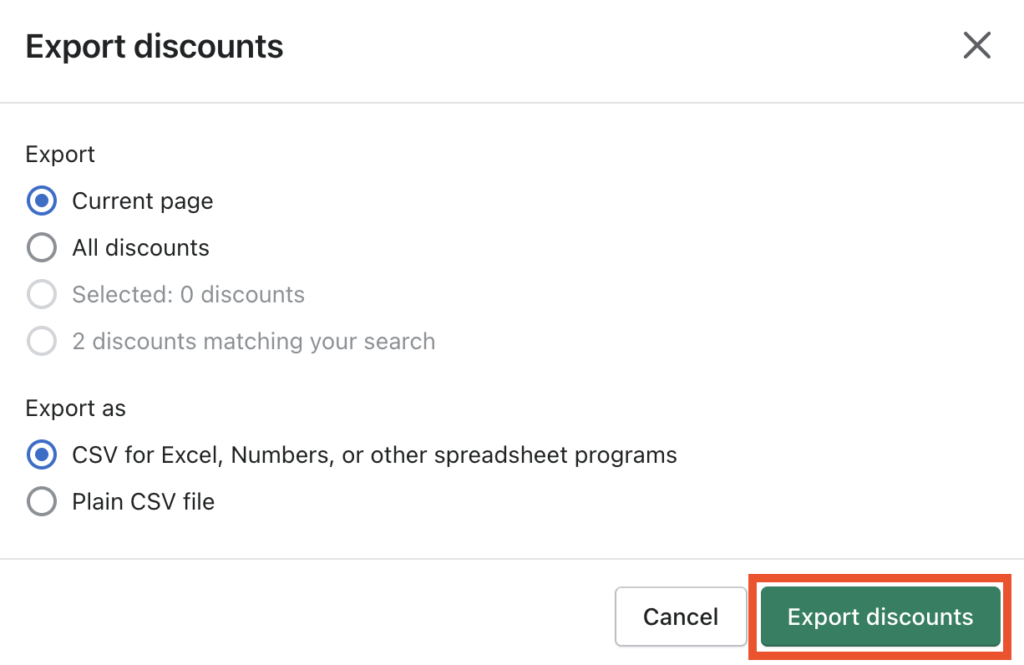
Po wybraniu niezbędnych opcji kliknij przycisk Eksportuj rabaty .
Wyeksportowany plik otrzymasz w zarejestrowanej wiadomości e-mail.
Zamów import eksport w Shopify
Domyślnie zamówień nie można importować do Shopify. Możesz użyć dowolnej aplikacji do importu i eksportu zamówień innej firmy, aby importować zamówienia.
Możesz jednak eksportować zamówienia ze swojego sklepu Shopify, korzystając z opcji domyślnych. Kroki będą podobne do eksportu produktów, rabatów lub klientów.
Aby wyeksportować zamówienia:
- Kliknij przycisk Eksportuj na stronie Zamówienia.
- Wybierz opcję dla zamówień, które chcesz wyeksportować w oknie Eksport zamówień.
- Wybierz format pliku w opcji Eksportuj jako .
- Kliknij przycisk Eksportuj zamówienia , aby pobrać wszystkie informacje związane z Twoimi zamówieniami.
Wniosek
To było wszystko na temat importu-eksportu w Shopify. Teraz znasz już różne typy działań importowo-eksportowych w sklepie Shopify oraz wiesz, jak wykonywać działania importowe i eksportowe za pomocą domyślnych narzędzi dostępnych w Shopify.
Jednak domyślne narzędzia do importu i eksportu mają pewne ograniczenia, więc może być konieczne rozważenie zastosowania aplikacji do importu i eksportu innej firmy, spełniającej Twoje wymagania.
Jeśli dopiero zaczynasz korzystać z Shopify lub planujesz zbudować sklep Shopify, zapoznaj się z naszym szczegółowym przewodnikiem po Shopify.
- Czy było to pomocne ?
- Tak nie
